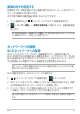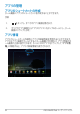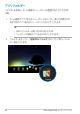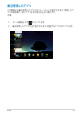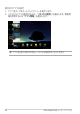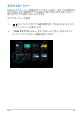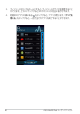User's Manual
K001
33
本機とBluetoothデバイスの接続
ペアリングが1度完了すると、Bluetooth信号受信範囲であれば手動で簡単に再
接 続 で きま す。
手順
ペアリングの解除とBluetoothデバイスの設定
手順
1.
File Manager
設定
Play ス ト ア
ギ ャ ラ リ ー
Polaris Office
My Library Lite
カ メ ラ
Playミュ ー ジ ッ ク
マ ッ プ
メー ル
Gmail
SuperNote MyNet
MyCloud
App Locker
asus@vibe
アプリのバック
ア ッ プ
をタップし 、すべ てのアプリ画 面を 開き、 を タップしま す 。
Bluetoothスイッチをスライドし、ONに切り替えます。
2. 「使用 可能 な デバイス 」の リ スト か ら ペ ア リ ン グ 済 み の デ バ イ ス を タップ し ま す。
1.
File Manager
設定
Play ス ト ア
ギ ャ ラ リ ー
Polaris Office
My Library Lite
カ メ ラ
Playミュ ー ジ ッ ク
マ ッ プ
メー ル
Gmail
SuperNote MyNet
MyCloud
App Locker
asus@vibe
アプリのバック
ア ッ プ
をタップし 、すべ てのアプリ画 面を 開き、 を タップしま す 。
Bluetoothスイッチをスライドし、ONに切り替えます。
2. 「Bluetooth」をタップし、設定またはペアリングを解除するBluetoothデバ
イスの脇に表示される
File Manager
設定
Play ス ト ア
ギ ャ ラ リ ー
Polaris Office
My Library Lite
カ メ ラ
Playミュ ー ジ ッ ク
マ ッ プ
メー ル
Gmail
SuperNote MyNet
MyCloud
App Locker
asus@vibe
アプリのバック
ア ッ プ
を タ ップ しま す。
3. ペアリング済みのデバイスの画面では次の操作が可能です。
「• ペアを解除」を タ ップ し ペ ア リ ン グ を 解 除 す る 。
「• 名前の変更」を タ ップ し B l u e t o o t h デ バ イ ス の 名 前 を 変 更 す る 。
リスト表示された任意のプロファイルをタップし、プロファイルの有効/•
無効を設定する。
4.
File Manager
設定
Play ス ト ア
ギ ャ ラ リ ー
Polaris Office
My Library Lite
カ メ ラ
Playミ ュ ー ジ ッ ク
マ ッ プ
メー ル
Gmail
SuperNote MyNet
MyCloud
App Locker
asus@vibe
アプリのバック
ア ッ プ
をタップし前の画面に戻ります。
3. Bluetoothデバイスの準備ができる前に本機がスキャンを終了した場合は、
「デバイスの 検索 」を タ ップ し ま す。
4. 利用可能なデバイスのリストからペアリングを行うBluetoothデバイスをタッ
プしま す。画 面 上 の 指 示 に 従ってペ ア リ ング を 行 います。必 要 に 応じ デバ イス
の取扱説明書をご参照ください。